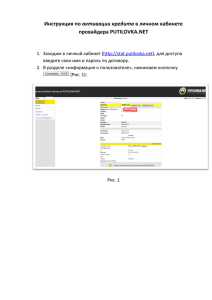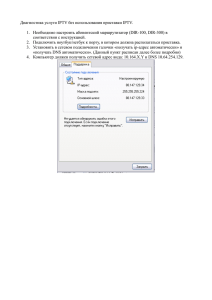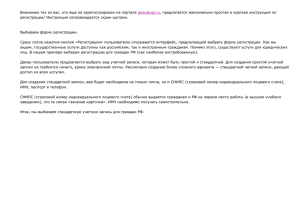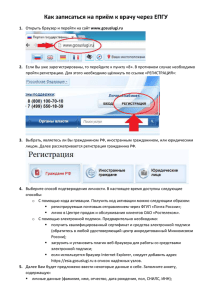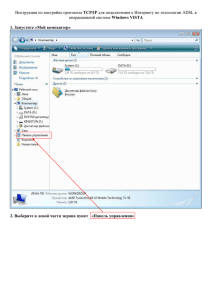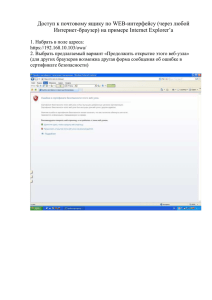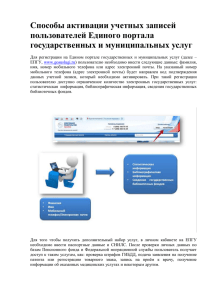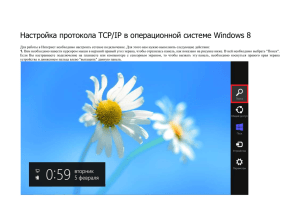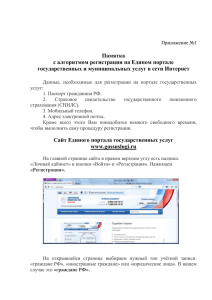РЕГИСТРАЦИЯ НА САЙТЕ ГОСУДАРСТВЕННЫХ УСЛУГ — ИНСТРУКЦИЯ
advertisement
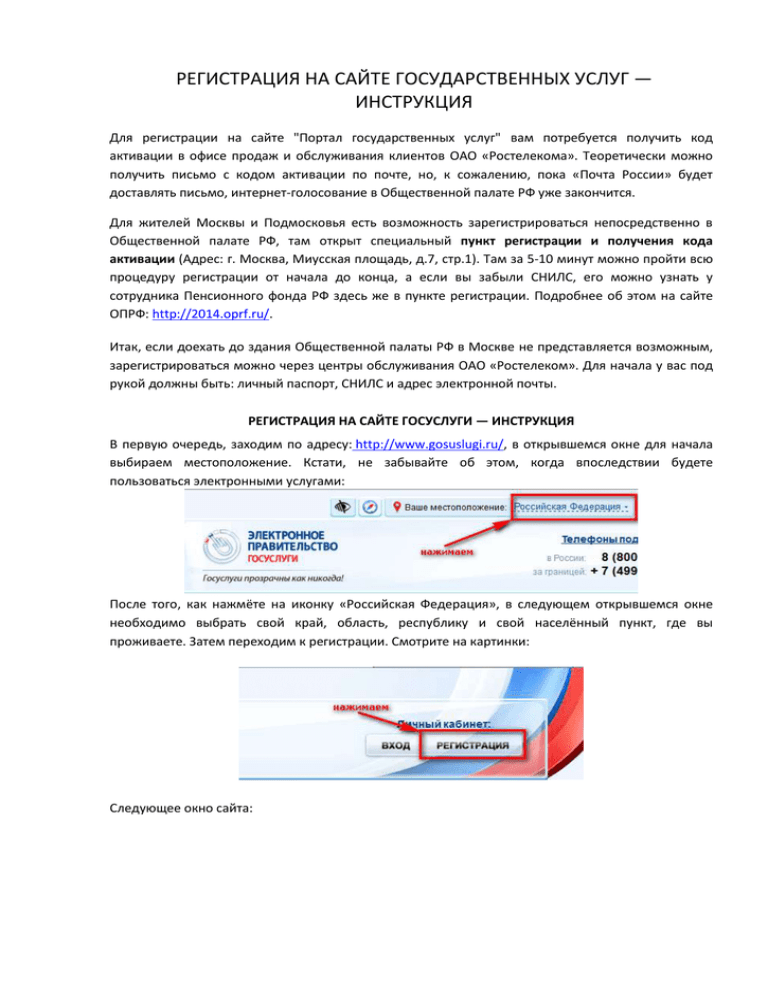
РЕГИСТРАЦИЯ НА САЙТЕ ГОСУДАРСТВЕННЫХ УСЛУГ — ИНСТРУКЦИЯ Для регистрации на сайте "Портал государственных услуг" вам потребуется получить код активации в офисе продаж и обслуживания клиентов ОАО «Ростелекома». Теоретически можно получить письмо с кодом активации по почте, но, к сожалению, пока «Почта России» будет доставлять письмо, интернет-голосование в Общественной палате РФ уже закончится. Для жителей Москвы и Подмосковья есть возможность зарегистрироваться непосредственно в Общественной палате РФ, там открыт специальный пункт регистрации и получения кода активации (Адрес: г. Москва, Миусская площадь, д.7, стр.1). Там за 5-10 минут можно пройти всю процедуру регистрации от начала до конца, а если вы забыли СНИЛС, его можно узнать у сотрудника Пенсионного фонда РФ здесь же в пункте регистрации. Подробнее об этом на сайте ОПРФ: http://2014.oprf.ru/. Итак, если доехать до здания Общественной палаты РФ в Москве не представляется возможным, зарегистрироваться можно через центры обслуживания ОАО «Ростелеком». Для начала у вас под рукой должны быть: личный паспорт, СНИЛС и адрес электронной почты. РЕГИСТРАЦИЯ НА САЙТЕ ГОСУСЛУГИ — ИНСТРУКЦИЯ В первую очередь, заходим по адресу: http://www.gosuslugi.ru/, в открывшемся окне для начала выбираем местоположение. Кстати, не забывайте об этом, когда впоследствии будете пользоваться электронными услугами: После того, как нажмёте на иконку «Российская Федерация», в следующем открывшемся окне необходимо выбрать свой край, область, республику и свой населённый пункт, где вы проживаете. Затем переходим к регистрации. Смотрите на картинки: Следующее окно сайта: В этом же окне: Открывается окно с условиями работы портала. Там нужно поставить галочку «Подтвердить» и нажать «Далее». Это будет Шаг 1: Шаг 2. Необходимо будет указать способ подтверждения личности. Мы будем это делать через центр обслуживания ОАО «Ростелеком». Выбираем нужный пункт и нажимаем далее: Шаг 3. Заполняем регистрационные данные, я думаю, здесь всё понятно, только покажу, откуда берем номер СНИЛС и куда его заносим. Заполнили, нажимаем «Далее»: Шаг 4. Придумываем пароль. Не забудьте записать пароль, чтобы не забыть его. Заполняем все необходимые поля и нажимаем «Далее»: После того, как вы нажали «Далее» в предыдущем окне, вам на электронную почту и на телефон, указанные при регистрации в Шаге 3, будут высланы (обычно в течение минуты) коды подтверждения. Как правило, это шестизначные цифры. И откроется следующее окно. Введите их в указанные поля. Это будет Шаг 5: Затем у вас откроется окно с информацией для ознакомления. Теперь можно ехать в ближайший указанный на сайте центр обслуживания ОАО «Ростелеком». Найдите ближайший пункт на странице: http://www.gosuslugi.ru/pgu/maps, указав свой или ближайший населенный пункт в соответствующем меню: АКТИВАЦИЯ УЧЁТНОЙ ЗАПИСИ После того, как получите код активации, зайдите на портал электронного правительства «Портал государственных услуг»: http://www.gosuslugi.ru/, только теперь уже в открывшемся окне нажимаете не на «Регистрацию», а на «Вход», в следующем окне нажмёте «Ввести код активации». После чего перед Вами появляется окно, куда необходимо ввести ваши: номер СНИЛС, код активации и цифры с картинки. Потом нажимаем «Далее». Это Шаг 1 активации (всего их три): Картинки следующих шагов, я думаю, показывать не нужно, там всё понятно без всякой инструкции. Шаг 2. Вводим пароль, который придумали в самом начале. Шаг 3. Любуемся результатом выполнения активации и, если уже началось интернет-голосование, поддерживаем Сергея Васильевича Ряховского!